隐藏本地ip的方法一:
1、通过将要访问的网页地址提交到某一特定网页代理服务器,代理服务器将根据所提交的网址访问并将获得的网页信息返回到当前电脑浏览器界面,从而有效隐藏了本地的IP地址,如图所示:

2、具体实现方法:在百度中搜索“代理服务器”,并根据实际需要选择任意一个网页代理服务器进入。
3、在打开的“代理服务器”页面中,输入要访问的网站网址,点击“代理访问”按钮即可通过网页代理服务器提交访问请求。
隐藏本地ip地址方法二:通常VPN来实现匿名访问网络功能
 隐藏本地ip地址方法三:通过浏览器设置代理服务器来隐藏本机IP地址
隐藏本地ip地址方法三:通过浏览器设置代理服务器来隐藏本机IP地址

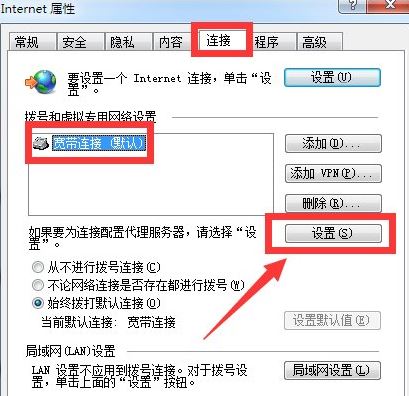
隐藏本地ip地址方法二:通常VPN来实现匿名访问网络功能
VPN(即虚拟局域网技术),通常以软件程序的形式给用户提供,用户通常需要注册后方可使用,只需要确保此客户端在后台运行,即可实现代理上网,实现匿名访问网络。

1、在此我们需要先获取公开的“代理服务器IP地址”和“端口”信息,如图所示为“爬虫代理”官方主页所公布的公共代理服务器列表,如图所示:

2、在浏览器界面中,点击“工具”-“Internet选项”项进入。或者进入“工具”-“选项”界面后,点击“Internet选项”按钮进入。
3、在打开的“Internet选项”窗口中,切换到“连接”选项卡,选中“宽带连接”项,点击“设置”按钮,如图所示:
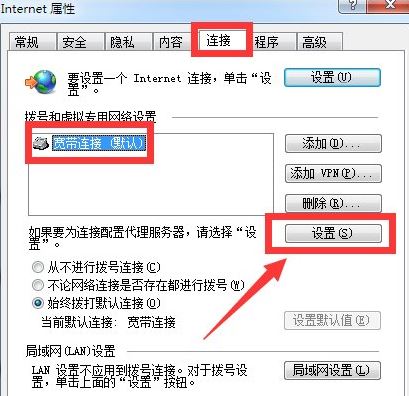
4、接着在打开的窗口中,勾选“为此连接设置代理服务器”项,同时输入代理服务器的IP地址及端口,点击“确定”即可。
以上就是飞飞一键重装系统给大家分享的隐藏本机电脑IP地址的操作方法,通过以上方法即可把自己的电脑ip地址很好的隐藏起来!
分享到: